À propos de
ThunderMaster
Découvrez ThunderMaster – un outil puissant de Palit qui vous aide à maximiser le potentiel de votre carte graphique. Cette application donne aux utilisateurs le contrôle sur divers paramètres de la carte graphique, y compris la fréquence du cœur, la tension, la vitesse du ventilateur, et plus encore.
ThunderMaster permet non seulement d’ajuster finement votre carte graphique Palit, mais fournit également des informations sur son état actuel et ses performances. Avec cet outil, vous pouvez obtenir des résultats optimaux dans l’exploitation minière et d’autres tâches intensives en calcul qui exigent des performances élevées de votre carte graphique.
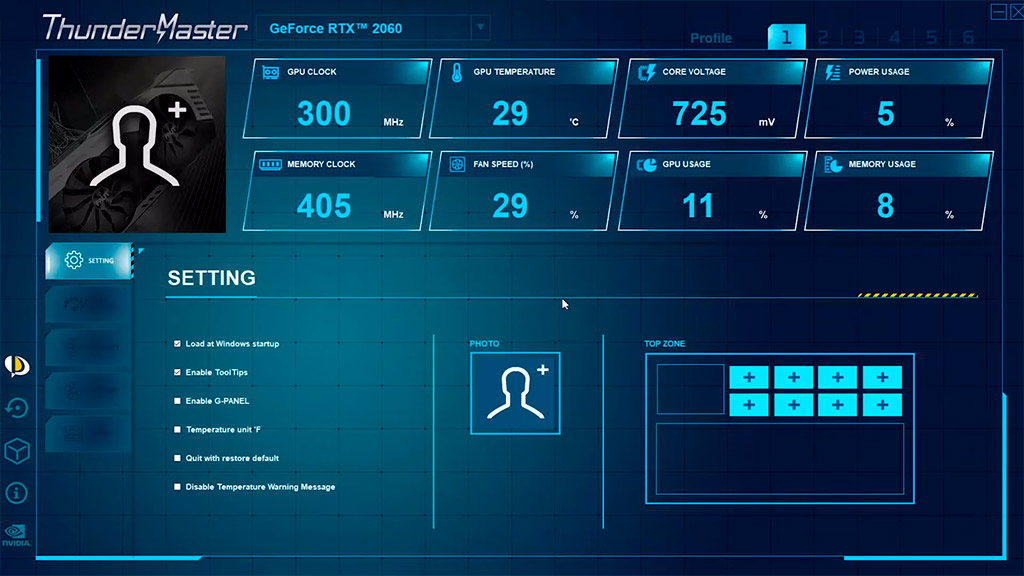
MONITORING
Fournit aux utilisateurs des informations sur l’état actuel et les performances de leur carte graphique, y compris la température, la charge CPU et d’autres indicateurs importants, leur permettant de surveiller l’appareil en temps réel.
CONTROL
Offre aux utilisateurs la possibilité d’ajuster et de surveiller divers paramètres de la carte graphique tels que la fréquence du cœur, la tension, la vitesse du ventilateur, et d’autres pour optimiser ses performances.
PROFILING
Offre la possibilité de créer et de sauvegarder différents profils de réglages pour la carte graphique, permettant aux utilisateurs de passer rapidement d’un réglage à l’autre en fonction de besoins spécifiques, tels que différents tâches de minage ou de jeu.
Réglages ThunderMaster
- Chargement au Démarrage: ThunderMaster apparaîtra automatiquement dans la barre des tâches lors du démarrage de Windows.
- Activer les Infobulles: Les infobulles seront activées, s’affichant lorsque le curseur de la souris survole les icônes.
- Activer le G-panel: Afficher les informations GPU sur le G-panel, un dispositif d’affichage LCD fabriqué par Palit.
- Unité de Température °F: Passer l’unité de température de Celsius à Fahrenheit.
- Quitter avec Restaurer les Paramètres par Défaut: Tous les réglages reviendront aux paramètres par défaut lors de la fermeture de ThunderMaster.
- Désactiver l’Avertissement de Température: Cesser l’alerte pop-up. ThunderMaster vérifie la température du GPU toutes les 30 secondes. Une alerte n’apparaîtra que si le GPU dépasse 75°C avec une vitesse de rotation du ventilateur de zéro, ou si la température dépasse 85°C.
Overclockeur
- Chaque GPU a sa propre capacité d’overclocking unique. Nous recommandons aux utilisateurs d’ajuster les valeurs de fréquence graduellement.
- Si l’overclocking manuel est peu familier, vous pouvez utiliser le bouton « OC Scan ».
- ThunderMaster détecte les paramètres d’overclocking optimaux en fonction de votre GPU spécifique.
- Remarque : Le temps de traitement varie en fonction de l’environnement système et de la capacité d’overclocking du GPU.
- Objectif de Taux de Trame : Limiter le taux de rafraîchissement à un nombre spécifique d’images par seconde (FPS).
- Objectif de Puissance : Définir une limite de puissance. Le réglage par défaut est de 100%.
- Objectif de Température du GPU : Définir une température GPU sécurisée. ThunderMaster ajustera automatiquement la puissance de la carte pour maintenir la température dans la plage cible si elle est dépassée.
- Liaison DÉSACTIVÉE – ACTIVÉE : Synchroniser « Objectif de Puissance » et « Objectif de Température du GPU ».
- Prioriser DÉSACTIVÉE – ACTIVÉE : Si activé, ThunderMaster donnera la priorité à « Objectif de Température du GPU » par rapport à « Objectif de Puissance ».
Ventilateur
- Auto (Courbe de Ventilateur par Défaut) : La vitesse du ventilateur est ajustée automatiquement.
- Vitesse de Ventilateur Fixe : Définir la vitesse du ventilateur à une valeur constante.
- Courbe de Ventilateur Définie par l’Utilisateur : Personnaliser les courbes de contrôle du ventilateur.
- Mode Triple-Ventilateur : Le panneau de gauche contrôle deux ventilateurs en tant qu’ensemble, tandis que le panneau de droite contrôle l’autre ventilateur.
- Arrêt du Ventilateur ACTIVÉ/DÉSACTIVÉ :
- Arrêt du Ventilateur ACTIVÉ (Barre Bleue) : Le ventilateur cesse de tourner lorsqu’il atteint les conditions d’arrêt du ventilateur.
- Arrêt du Ventilateur DÉSACTIVÉ (Barre Blanche) : Le ventilateur tourne toujours, et la vitesse dépend de votre réglage de courbe.
Éclairage
Stockez le Contrôle RGB Sur la Carte Sélectionnez votre effet lumineux préféré et cliquez sur « Définir comme par défaut » pour en profiter à chaque démarrage.
Remarque: « Température du GPU » et « Mode Arc-en-ciel » ne proposent pas cette fonctionnalité.
Remarque: Certains modèles Palit peuvent nécessiter une mise à jour du BIOS pour activer cette fonction. Veuillez contacter notre équipe de support technique pour obtenir une assistance supplémentaire.
Compatibilité
- Palit GeForce RTX de la série 30 (par exemple, RTX 3090, RTX 3080, RTX 3070)
- Palit GeForce GTX de la série 16 (par exemple, GTX 1660 Ti, GTX 1660 Super, GTX 1650 Super)
- Palit GeForce GTX de la série 10 (par exemple, GTX 1080 Ti, GTX 1070 Ti, GTX 1060)
- Palit GeForce GT de la série 10 (par exemple, GT 1030)
- Autres modèles Palit, y compris les générations précédentes de cartes graphiques.

Conseils: Optimisez l’utilisation de ThunderMaster !
- Ajustements progressifs: Chaque GPU a ses propres capacités d’overclocking. Ajustez progressivement les valeurs d’horloge pour des performances optimales.
- Analyse OC: Nouveau dans l’overclocking manuel ? Cliquez sur « Analyse OC » pour que ThunderMaster trouve les paramètres d’overclocking parfaits adaptés à votre GPU.
- Cible de taux de rafraîchissement: Limitez le taux de rafraîchissement à un nombre spécifique d’images par seconde pour un gameplay plus fluide.
- Gestion de l’alimentation: Définissez une limite de puissance pour optimiser les performances. Le réglage par défaut est à 100 %.
- Contrôle de la température : Définissez une température GPU sécurisée. ThunderMaster ajustera automatiquement la puissance pour la maintenir dans la plage cible.
- Contrôle personnalisé du ventilateur: Choisissez entre la vitesse du ventilateur ajustée automatiquement, une vitesse fixe ou des courbes de ventilateur définies par l’utilisateur pour un refroidissement optimal.
- Mode triple ventilateur: Contrôlez les ventilateurs individuellement ou en groupes pour un refroidissement précis.
- Fonction d’arrêt du ventilateur: Personnalisez les conditions d’arrêt du ventilateur pour améliorer l’efficacité.
- Éclairage RGB: Sélectionnez votre effet d’éclairage préféré et définissez-le comme valeur par défaut pour une expérience de démarrage personnalisée.
- Restez à jour: Certaines modèles Palit peuvent nécessiter une mise à jour du BIOS pour certaines fonctionnalités. Contactez le support technique pour obtenir de l’aide.
Avantages du logiciel ThunderMaster
Le logiciel ThunderMaster de Palit Microsystems est un outil puissant pour surveiller et gérer votre carte graphique. Dans cet article, nous explorerons les principaux avantages qui font de ThunderMaster un compagnon indispensable pour tous les utilisateurs de cartes graphiques Palit.
- Surveillance des paramètres en temps réel
ThunderMaster offre la possibilité de surveiller les paramètres essentiels de votre carte graphique en temps réel. Vous pouvez facilement suivre la température, la fréquence du cœur, la charge GPU et d’autres métriques importantes pour optimiser les performances de votre carte graphique.
- Overclocking et réglage des performances
Un des principaux avantages de ThunderMaster est la possibilité d’overclocker votre carte graphique pour atteindre des performances maximales. Vous pouvez augmenter les fréquences du cœur et de la mémoire pour augmenter la vitesse de rendu graphique dans les jeux et autres applications.
- Système de refroidissement personnalisable
ThunderMaster permet aux utilisateurs de personnaliser le système de refroidissement de leur carte graphique. Vous pouvez ajuster les vitesses des ventilateurs pour un refroidissement optimal et une réduction de la température pendant les charges de travail intensives.
- Interface utilisateur intuitive
Le logiciel ThunderMaster dispose d’une interface simple et conviviale, ce qui le rend facile à configurer et à contrôler les paramètres de votre carte graphique. Même les débutants peuvent rapidement apprendre et utiliser toutes les fonctions du programme.
- Logiciel gratuit
ThunderMaster est disponible en téléchargement gratuit sur le site officiel de Palit Microsystems. Cela signifie que vous pouvez obtenir un outil puissant pour optimiser les performances de votre carte graphique sans frais supplémentaires.
Le logiciel ThunderMaster de Palit Microsystems est un outil inestimable pour tous les utilisateurs de cartes graphiques Palit. Avec ses fonctionnalités de surveillance, d’overclocking et de personnalisation du refroidissement, ThunderMaster vous aide à obtenir des performances maximales de votre carte graphique et à profiter d’expériences de jeu et graphiques de haute qualité.
Conclusions
- Outil d’Overclocking Puissant : ThunderMaster offre de nombreuses options de personnalisation pour optimiser les performances des cartes graphiques Palit.
- Facilité d’Utilisation : Même les débutants en overclocking peuvent facilement utiliser ThunderMaster grâce à son interface intuitive et à sa fonction d’analyse OC.
- Contrôle de la Température et de la Puissance : Le programme gère efficacement la température et la consommation d’énergie, assurant un fonctionnement stable de la carte graphique à pleine puissance.
- Personnalisation : ThunderMaster permet aux utilisateurs de personnaliser l’éclairage RGB et le contrôle du ventilateur selon leurs préférences et leurs besoins.
- Support et Mises à Jour : Rester à jour avec les dernières mises à jour et recevoir le support du fabricant est essentiel. Consultez les ressources officielles de Palit pour accéder aux dernières actualités et aux mises à jour de ThunderMaster.
En conclusion, ThunderMaster est un outil indispensable pour ceux qui cherchent à maximiser les performances de leur carte graphique Palit, offrant des performances optimales et une stabilité dans toutes les conditions.
FAQ
uestions fréquemment posées sur ThunderMaster
- Qu’est-ce que ThunderMaster ? ThunderMaster est un programme de surveillance et de gestion des cartes graphiques, développé par Palit Microsystems.
- Pour quelles cartes graphiques le logiciel ThunderMaster est-il disponible ? ThunderMaster prend en charge les cartes graphiques fabriquées par Palit Microsystems. Cela inclut divers modèles de cartes graphiques, tels que les GeForce GTX et RTX.
- Quelles fonctionnalités offre ThunderMaster ? ThunderMaster permet à l’utilisateur de surveiller divers paramètres de la carte graphique, tels que la température, la fréquence du cœur et la fréquence de la mémoire. Il permet également l’overclocking de la carte graphique et le contrôle du système de refroidissement.
- Comment puis-je obtenir ThunderMaster ? Vous pouvez télécharger ThunderMaster depuis le site officiel de Palit Microsystems ou depuis d’autres sources autorisées fournies par l’entreprise.
- Quels sont les prérequis système pour l’installation de ThunderMaster ? ThunderMaster prend en charge les systèmes d’exploitation Windows. Les exigences minimales du système comprennent Windows 7 ou supérieur, un processeur Intel ou AMD, 1 Go de RAM et de l’espace disque libre.
- ThunderMaster prend-il en charge l’overclocking des cartes graphiques ? Oui, ThunderMaster fournit des outils pour overclocker la carte graphique, permettant aux utilisateurs d’optimiser les performances de leur carte graphique.
- Comment puis-je mettre à jour ThunderMaster ? Vous pouvez vérifier les mises à jour de ThunderMaster sur le site officiel de Palit Microsystems ou directement depuis le programme lui-même si une fonctionnalité de mise à jour automatique est disponible.
- ThunderMaster aide-t-il à augmenter les performances de ma carte graphique ? ThunderMaster fournit des outils pour optimiser le fonctionnement de la carte graphique, notamment l’overclocking et la surveillance des paramètres, ce qui peut aider à augmenter les performances dans certains cas.